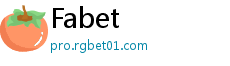游客发表
Trong bài viết này,ànphímtiếngViệttốkeof nhaf cais VnReview xin giới thiệu tới bạn đọc 5 bàn phím hỗ trợ tiếng Việt được đánh giá tốt trên iOS hiện nay. Nếu không thoải mái với ứng dụng mặc định của nhà sản xuất hoặc thích thử nghiệm bàn phím mới, bạn hãy cài các bàn phím này vào thiết bị để trải nghiệm.
Cách cài đặt bàn phím của bên thứ ba lên iPhone khá đơn giản. Sau khi đã tải một bàn phím mới về máy, bạn cần cấp quyền truy cập đầy đủ cho bàn phím đó. Đầu tiên, bạn mở 'Cài đặt', vào 'Cài đặt chung', chọn mục cài đặt 'Bàn phím', sau đó chọn 'Thêm bàn phím mới', bấm vào tên bàn phím mà bạn đã tải về và chọn cấp quyền truy cập đầy đủ cho bàn phím. Bạn có thể thực hiện theo hướng dẫn dưới đây.
.jpg)
Vào 'Cài đặt', mở cài đặt 'Bàn phím'

Chọn 'Thêm bàn phím mới' sau đó chọn vào bàn phím mà bạn đã tải về

Sau đó chọn 'Cho phép Truy cập Đầy đủ' để cấp quyền truy cập cho ứng dụng
Sau khi đã hoàn thành các bước trên, bạn có thể truy cập vào tin nhắn và tùy chọn thay đổi bộ gõ để có thể trải nghiệm bàn phím mới. Ở bài viết này, với mỗi ứng dụng bàn phím mà VnReview nêu ra, chúng tôi sẽ gõ cùng một nội dung văn bản để so sánh tốc độ và hiệu năng của từng bàn phím. Đây cũng là một trong các tiêu chí chúng tôi dùng để đánh giá chất lượng bàn phím ảo.
Bàn phím mặc định
Bàn phím mặc định trên iPhone vẫn luôn là một trong những bàn phím tốt nhất. Nó hỗ trợ nhiều ngôn ngữ và nhiều người dùng phổ thông luôn cảm thấy đủ với bộ gõ này mà không cần cài thêm một ứng dụng bàn phím nào khác.
Ngoài ra, nó còn hỗ trợ nhập liệu bằng giọng nói và hỗ trợ gõ tắt. Khả năng nhận diện ngôn ngữ tiếng Việt của ứng dụng khá tốt, khi chuyển thành văn bản ít có lỗi chính tả. Mục cài đặt của ứng dụng có ít tùy chọn hơn các ứng dụng khác, tuy nhiên đây là bàn phím mặc định và nó đã đủ ổn định để hỗ trợ tốt những gì người dùng cần.
Với bài test hiệu năng, chúng tôi mất 40,7 giây để hoàn thành việc gõ đoạn văn bản.

Typiora (miễn phí)
Typiora hỗ trợ bạn rất nhiều trong việc nhập liệu. Điểm làm tôi thích thú ở ứng dụng là khả năng xóa văn bản bằng cách bấm vào nút xóa sau đó kéo về phía bên trái để có thể xóa một đoạn văn bản dài, nhưng nếu kéo quá tay bạn vẫn có thể di chuyển tay ngược lại về bên phải để khôi phục những gì đã xóa. Việc di chuyển con trỏ cũng vậy, bạn chỉ cần giữ tay ở vị trí dấu cách sau đó di chuyển về hai phía để có thể di chuyển tới vị trí mà bạn mong muốn.
Ứng dụng còn cho phép bạn thay đổi những cài đặt ngay trên giao diện bằng cách bấm vào hình bánh răng cưa ở trên cùng của bàn phím. Bạn có thể có nhiều tùy chọn như thay đổi bộ font mặc định hay tải về thêm những giao diện khác của bàn phím để trang trí cho thiết bị.
Ngoài ra còn nhiều cách nhập liệu khác hỗ trợ cho bạn, như việc kéo ngón tay ngược lên trên ở vị trí các ký tự, phím số để nhập nhanh vào văn bản, hoặc di chuyển con trỏ tới một từ nào đó bạn đã nhập, sau đó kéo ngược ngón tay lên trên ở vị trí phím Shift để viết hoa hoặc bỏ viết hoa từ đó mà không cần phải xóa đi nhập lại. Điều này rất thú vị, nó giúp bạn chủ động hơn trong việc chỉnh sửa lại chính tả sau khi đã nhập một đoạn văn bản dài.

Ứng dụng Typiora hỗ trợ rất nhiều trong việc nhập liệu

Ở bài test gõ phím, Typiora đạt 41,4 giây để hoàn thành đoạn văn bản
GO Keyboard (miễn phí)
GO Keyboard là ứng dụng khá quen thuộc đối với người dùng iPhone. Nó có nhiều tùy chọn giúp bạn cải thiện cả về tốc độ gõ, giảm thiểu sai chính tả. Bạn có thể tùy chọn thay đổi giao diện bàn phím bằng cách chia sẻ nội dung về giao diện mà bạn muốn tải lên Facebook ngay trên ứng dụng. Ngoài ra trong phần cài đặt, bạn còn thay đổi được kích thước, vị trí của bàn phím trên màn hình để phù hợp với tay của mình. Việc này giúp bạn nhập liệu tốt hơn. Tuy nhiên, để gõ được tiếng Việt thì trước khi sử dụng bạn cần tải về bộ ngôn ngữ Tiếng Việt ngay trên ứng dụng.
Sau khi khởi động ứng dụng, bạn có thể vào phần cài đặt hiệu năng để bật/tắt nhiều tiện ích của ứng dụng. Đây cũng là bàn phím được tích hợp cả chế độ gõ Swype (nhập bằng cách vẽ trên nền bàn phím), trải nghiệm ở chế độ Swype của ứng dụng cho kết quả có nhiều lỗi chính tả, chưa được mượt mà.
Ứng dụng cũng chỉ cho phép xóa từng từ một như trên bàn phím mặc định mà không có chế độ xóa nhiều từ giống như trên Typiora. Mặc dù vậy đây vẫn là một lựa chọn bàn phím được đánh giá cao bởi nhiều tùy biến cùng với giao diện thay đổi dễ dàng.

Trước khi sử dụng bạn cần tải về ngôn ngữ Tiếng Việt, mặc định chỉ có tiếng Anh

Bạn cũng có thể thay đổi giao diện của bàn phím chỉ bằng cách chia sẻ nội dung này lên các mạng xã hội

Tốc độ nhập liệu trên Go Keyboard là 45,7 giây cho đoạn văn bản.
Laban Key (miễn phí)
Người dùng smartphone dù là iOS hay Android đều không lạ lẫm gì với ứng dụng bàn phím Laban Key, bởi nó là ứng dụng bàn phím xuất hiện từ rất sớm trên các kho ứng dụng. Chất lượng của Laban Key được đánh giá tốt, bởi đây là ứng dụng do chính người Việt phát triển cho người Việt.
Các phần cài đặt trong ứng dụng cũng trực quan và dễ tùy chỉnh. Các chủ đề bàn phím không quá màu mè nhưng cũng sẽ đem lại sự mới mẻ khi cho thiết bị của bạn. Tuy nhiên ứng dụng vẫn chưa được tích hợp thêm kiểu gõ Swype, một phương thức nhập được nhiều người sử dụng.
Cũng giống như trên Typiora, Laban Key có cách xóa ký tự nhập sai bằng cách vuốt phím xóa trên bàn phím, vuốt ngắn sẽ xóa một từ và vuốt dài sẽ xóa một dòng. Tuy nhiên nó không có chế độ quay trở lại những gì đã xóa như trên Typiora. Bạn cũng có thể di chuyển vị trí con trỏ một cách linh hoạt bằng cách vuốt từ phím 'G'để di chuyển vị trí con trỏ tới bất cứ vị trí nào trên văn bản đang nhập.
Sau khi cài đặt và kích hoạt Laban Key, bạn sẽ không thấy biểu tượng chuyển đổi bàn phím trên giao diện nữa, thay vào đó bạn cần bấm giữ vào dấu phẩy cạnh dấu cách để tùy chọn thay đổi bàn phím. Đây là một điểm khiến cho nhiều người dùng không thể nhận ra và gặp khó khăn khi muốn quay lại bàn phím mặc định.

Giao diện cài đặt Laban Key rất đơn giản, tùy chọn trực quan, dễ hiểu

Tốc độ gõ văn bản bài test của VnReview trên Laban Key là 46,6 giây.
Swype (0,99 USD)
Đúng như tên gọi của ứng dụng, đây là một bàn phím hỗ trợ mạnh mẽ phương thức nhập Swype. Tuy nhiên đây là ứng dụng tính phí trên App Store, bạn cần trả 0,99 USD để mua và tải về ứng dụng.
Cũng giống như GO Keyboard, bạn cần tải về gói ngôn ngữ tiếng Việt để có thể nhập được tiếng Việt. Tuy nhiên khi mở ứng dụng bạn sẽ không thấy mục cài đặt nào, tất cả đã được chuyển về giao diện trên bàn phím và bạn cần cài đặt trực tiếp khi sử dụng bàn phím.
Về hiệu năng sử dụng, khi gõ tôi ít khi bị sai từ khi dùng bàn phím này. Bạn có thể nhập liệu một cách mượt mà bằng cả việc gõ từng ký tự cũng như cách nhập bằng vẽ hình trên bàn phím. Nếu sử dụng quen phương thức nhập swype, bạn có thể thay đổi hoàn toàn thói quen nhập liệu truyền thống qua phương thức này, và Swype là một ứng dụng bàn phím hỗ trợ rất tốt cho bạn.

Mục cài đặt của ứng dụng được gán trực tiếp trên giao diện bàn phím khi sử dụng

Bạn cũng cần tải về gói ngôn ngữ tiếng Việt trước khi sử dụng

Tốc độ gõ bằng phương thức truyền thống, ứng dụng cho kết quả 47,9 giây.

Với phương thức nhập bằng Swype, ứng dụng hiểu rõ những gì bạn muốn, ít sai chính tả, tuy nhiên có thể do chưa quen nên tốc độ sử dụng cách nhập swype của tôi không được cao.
Việc lựa chọn được cho mình một bàn phím phù hợp sẽ giúp bạn rất nhiều trong việc cải thiện tốc độ gõ cũng như hạn chế những lỗi chính tả khi gõ văn bản. Do vậy hãy tập làm quen với những bàn phím mới, trải nghiệm những phương thức nhập khác nhau để có thể soạn thảo một cách tốt nhất.
相关内容
- Sau chuyện ngoại tình của vợ, nhờ chuyên gia tâm lý mà hôn nhân được cứu vãn
- Bộ trưởng Bộ Công an: Phát hiện, xử lý tội phạm tham nhũng, chức vụ nhiều hơn 20%
- HS trần tình việc “không được đi xe máy”
- Thành viên nổi nhất nhóm Boyzone lên chức ông nội ở tuổi 46
- Robot có biểu cảm sống động giống hệt người thật
- Quán quân Thách thức danh hài Ngân Thảo tổ chức lễ cưới
- Uống thuốc tránh thai khẩn cấp vẫn dính bầu, thai nhi có bị ảnh hưởng?
- Bài văn lạ: Kiến giải của một thầy giáo Huế
随机阅读
- World Cup 2018 được phát sóng trên những kênh nào?
- Hàng trăm cán bộ cấp huyện, thị ở Phú Thọ được trang bị kỹ năng sử dụng chữ ký số
- Bật mí 3 MC sẽ dẫn chung kết Hoa hậu Việt Nam 2020
- Thời tiết 27/11: Không khí lạnh mạnh nhất từ đầu mùa, Bắc Bộ có nơi dưới 10 độ C
- MU mua Van de Beek, bệ phóng đến vinh quang
- Jennifer Lopez khoe đường cong nghẹt thở tuổi 54 trong quảng cáo nội y
- ĐHQG TP.HCM xin lỗi về thông tin liên thông từ cao đẳng, trung cấp lên thạc sĩ
- Người dùng di động Việt cảnh giác trước 7 ứng dụng độc hại
- Màn trả đũa thói đỗ xe vô lối của đại gia Trung Quốc
- Vợ kém 17 tuổi mừng Hồ Quang Hiếu lên chức, mong sớm có con
- Tại sao gần 2.000 bệnh nhân ung thư tại TP.HCM phải chờ phẫu thuật và xạ trị?
- Nhẹ nhàng đôi chân sánh bước cùng hè
- New York cấm đào Bitcoin bằng năng lượng ‘bẩn’
- Dự báo thời tiết ngày 26/11: Miền Bắc giảm nhiệt mạnh, trời mưa rét
热门排行
- Bắt nghi phạm hiếp dâm cụ bà 84 tuổi ở Bắc Giang
- Ứng dụng CNTT, Nhiệt điện Thái Bình đảm bảo an toàn hệ thống trọng yếu
- Thời tiết ngày 28/11: Miền Bắc tăng nhiệt, hửng nắng sau hai ngày rét bao trùm
- Hongqi L5 2024 lấy cảm hứng từ thập niên 50
- Lái xe máy phóng gần 200km/h vẫn nhắn tin điện thoại
- Thầy cô giải đề văn gây tranh cãi ở Hà Nội
- Phú Thọ trang bị kiến thức an ninh mạng cho cán bộ phụ trách cấp cơ sở
- 1 thí sinh Hòa Bình rớt tốt nghiệp sau khi cập nhật điểm thật
- Tôm nướng phô mai ngon khó cưỡng
- Thủ tục đăng ký và cấp một số giấy tờ cá nhân